标签:linux共享 页面 img 使用 png 启用 设置 添加 内容
一、打开虚拟机(以CentOS 6 64位为例)
player——>管理——>虚拟机设置,弹出虚拟机设置页面
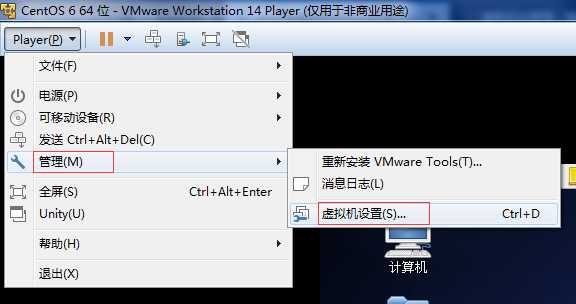
二,选择“选项”页面,将共享文件夹启用(此处可以设置为总是启用,方便下次使用)
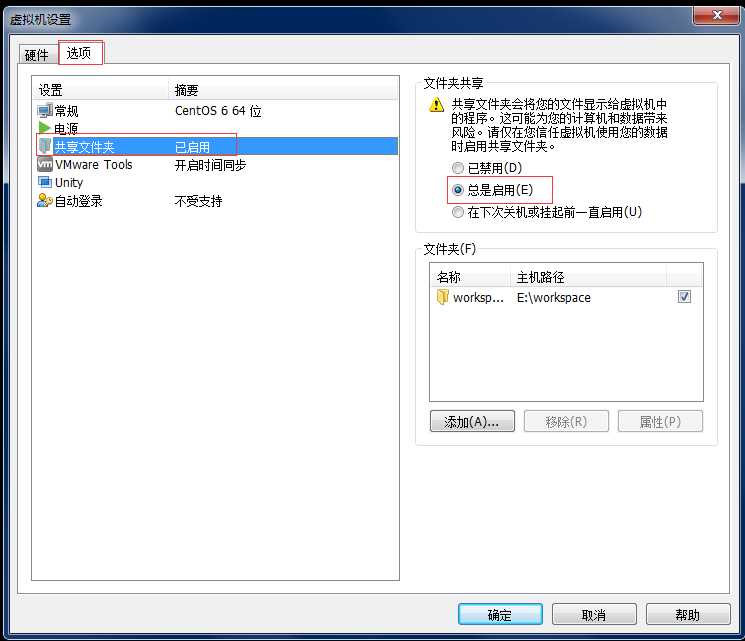
三,设置页面文件夹处选择共享的文件夹 之后可以共享选择的文件夹内容
点击添加按钮
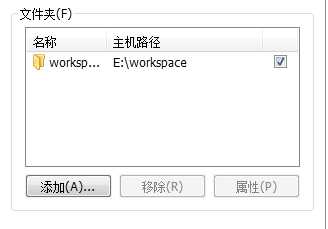
四、点击下一步
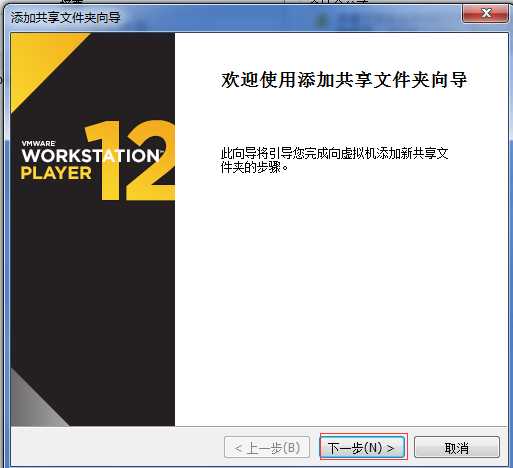
五、点击浏览按钮选择文件
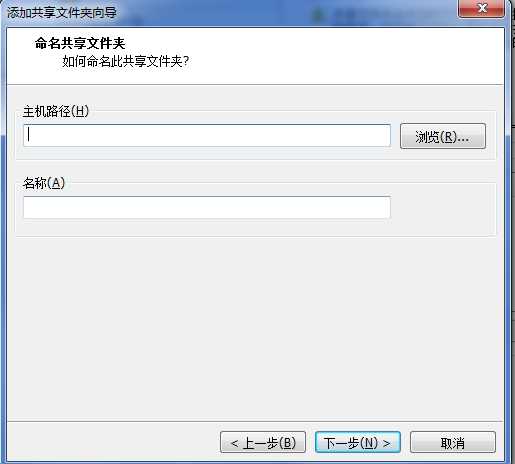
六、点击确定 保存设置后,回到Linux系统中,在“计算机--文件系统--mnt/hgfs”中找共享文件夹内容
标签:linux共享 页面 img 使用 png 启用 设置 添加 内容
原文地址:https://www.cnblogs.com/memory0406/p/10178665.html